Närhelst du hålla koll på vad som helst med kalkylblad, kommer det komma en tid när du vill hitta information utan att behöva bläddra igenom en lista. Det är då funktionen LETAUPP kan vara användbart.
Låt oss säga att du har en enkel lista över 1000 kunder med tre kolumner: efternamn, telefonnummer och ålder. Om du vill hitta telefonnumret för Monique Google, kan du titta på alla namn i kolumnen tills du hittar den. För att snabba upp saker och ting, kan du sortera namnen i bokstavsordning, men om du har många kunder med efternamn som börjar med "w", kan du fortfarande få en huvudvärk surfar på listan. Använda funktionen LETAUPP, dock kan du bara skriva in namnet och kalkylblad kommer spotta ut Fröken Googles telefonnummer och ålder. Låter praktiskt, inte det?
Steg
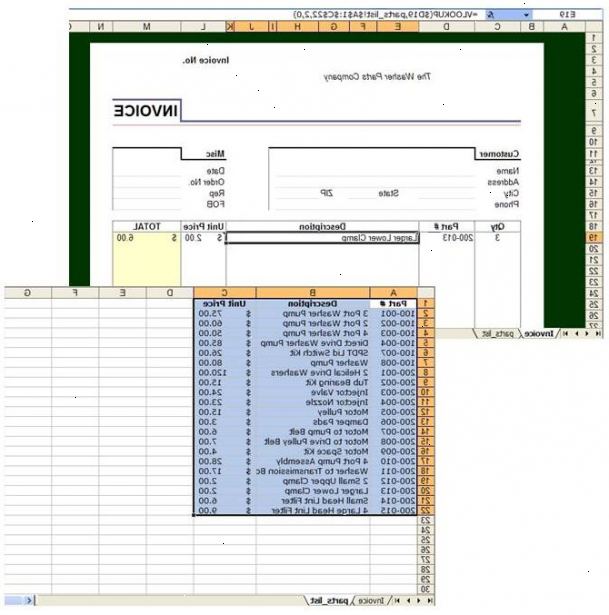
- 1Skapa en två kolumn lista mot botten av sidan. I detta exempel har en kolumn nummer och den andra har slumpmässiga ord.
- 2Besluta om cellen som du vill att användaren välja från, är det där en rullgardinsmeny kommer att bli.
- 3När du klickar på cellen, bör gränsen mörkare, välj fliken Data i verktygsfältet och välj sedan VALADATION.
- 4En pop up ska visas i listan Tillåt plocklistan
- 5Nu för att välja din källa, det vill säga din första kolumnen, välj knappen med den röda pilen
- 6Markera den första kolumnen i listan och tryck enter och klicka på OK när dataverifiering visas, nu ska du en ruta med en pil på, om du klickar på den listan ska falla ner.
- 7Välj en annan ruta där du vill att andra uppgifter för att visa upp
- 8När du klickat på den rutan, gå till fliken Infoga och funktion
- 9När rutan dyker upp, Välj Sök och referensmaterial i kategorilistan
- 10Hitta lookup i listan och dubbelklicka på det, bör en annan ruta visas klickar du på OK.
- 11För letauppvärde markera cellen med rullgardinsmenyn
- 12För letauppvektor välja den första kolumnen i listan
- 13För resultatvektor välj den andra kolumnen.
- 14Nu när du hämtar något från rullgardinsmenyn info ska ändras automatiskt.
Tips
- När du är klar kan du ändra teckensnitt färg till vitt, att göra listan gömd.
- Spara ditt arbete hela tiden, speciellt om den är omfattande
- Se till att när du är i DATAVALIDERING fönstret (Steg 5) i rutan IN-CELL DropDown kontrolleras
- Om du istället vill skriva in vad du vill söka efter kan du gå vidare till steg 7
